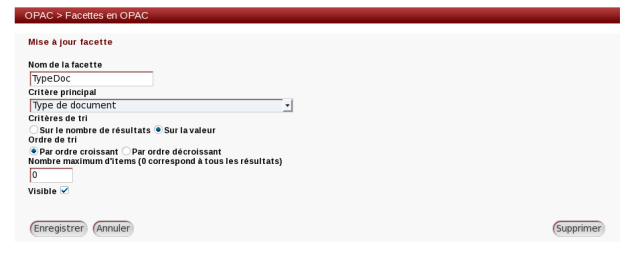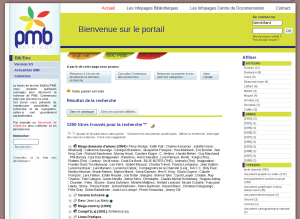Notes techniques concernant la version 3.5 de PMBHiérarchie de section : Implications de la nouvelle recherche dans PMB 3.5 > Paramétrages possibles de la nouvelle recherche
Notes techniques concernant la version 3.5 de PMBHiérarchie de section : Implications de la nouvelle recherche dans PMB 3.5 > Paramétrages possibles de la nouvelle rechercheParamétrages possibles de la nouvelle recherche
Pour avoir la liste des codes des champs et sous-champs
Profils de pondération
Afin d'adapter la pertinence à vos besoins, vous pouvez modifier les valeurs de pondération associées à chaque champ de notice.
Tout changement de pondération implique une ré-indexation de la base (Administration > Outils > Nettoyage de base)
Ouvrir le fichier opac_css/includes/indexation/notices/champs_base.xml
Avec un éditeur de texte.
Modifier la pondération d'un champ
Chaque champ d'une notice est représenté par un tag <field>. Chaque tag <field> possède un attribut id. Par exemple, pour le titre principal l'identifiant est 001.
Si le champ ne contient pas de sous-champ, la pondération est dans l'attribut pond du tag <field>. Indiquez une valeur :
< 100 pour minorer l'importance du champ (0 = aucune pertinence ajoutée)
> 100 pour majorer l'importance du champ
100 = neutre.
Le champ titre est sur-pondéré de 30% par rapport aux autres champs : la première ligne <field> du fichier le précise dans l'attribut pond="130" :
<field name="237" id="001" pond="130" >
Si le champ contient des sous-champs (par exemple pour une autorité), sous le tag <field> puis <table>, la liste des sous-champs est représentée par les tags <tabfield>. Ils possèdent eux même un code sous-champ via l'attribut id.
La pondération est indiquée par sous-champ dans l'attribut pond des tags <tabfield>.
Le nom d'un auteur secondaire est minoré de 20% dans le pertinence :
<field name="export_secondary_author" external="yes" id="029" datatype="author" keepEmptyWord="yes">
<table name="authors">
<tablefield name="201" id="01" pond="80">author_name</tablefield>
[...]
Notez l'attribut pond="80".
Changer la durée du cache des recherches dans l'OPAC
Désormais, les résultats de recherche sont mis en cache pour décharger MySQL et obtenir de meilleures performances lors de la navigation par page dans un résultat. Le temps de mise en cache d'un résultat est paramétrable.
Pour paramétrer la durée de cache, modifiez la valeur dans le paramètre Opac > search_cache_duration. Par défaut la valeur est de 600 secondes (10 minutes). La durée peut-être de 0. Dans ce cas, la recherche est réalisée à chaque nouvelle page.
Paramétrer les champs dans la recherche tous les champs
La recherche prend en compte maintenant réellement tous les champs (y compris les exemplaires). Vous pouvez exclure de la recherche tous les champs les champs que vous souhaitez.
Editez le paramètre Opac > exclude_fields et listez les identifiants de champs qui ne seront pas pris en compte, séparés par une virgule.
Il n'est pas possible d'exclure un sous-champ.
Partitionner les tables d'index (à partir de MySQL 5.1)
Exécutez les requêtes suivantes dans la base de données (ici les tables sont découpées en 10 fichiers) :
alter table notices_mots_global_index PARTITION BY KEY(i_mot) PARTITIONS 10
alter table notices_fields_global_index PARTITION BY KEY(i_value) PARTITIONS 10
Vous pouvez mettre le nombre de partitions que vous souhaitez.
Tri par défaut
Vous pouvez changer le tri par défaut des résultats de recherche. Editez le paramètre Opac > default_sort et indiquez les critères de tri séparés par une virgule.
Un critère de tri est composé par une lettre c (tri croissant) ou d (tri décroissant), un tiret bas, puis num ou text pour indiquer un tri numérique ou alphabétique, un tiret bas et l'identifiant du critère de tri.
Les identifiants sont dans le fichier opac_css/includes/sort/notices/sort.xml, ce sont les attributs id des tags <fields>.
Saisissez d_num_6,d_text_19 dans le paramètre.
Tester les facettes (expérimental)
Les facettes permettent d'affiner une recherche selon les valeurs d'une sélection de champ pour le résultat de recherche.
Créer une nouvelle facette
En Administration > Opac > Facettes, cliquez sur le bouton Ajouter.
Saisir la définition de la facette
Donnez un nom qui sera affiché dans l'OPAC et sélectionnez le champ qui sera utilisé comme critère pour proposer les valeurs de la facette. Si le champ est composé de sous-champs, une liste déroulante apparaît et vous permet de sélectionner le sous-champ.
Précise dans quel ordre les valeurs du champ seront affichées :
sur le nombre de résultat = trie les valeurs par le nombre de notices concernées
sur la valeur = trie par ordre alphabétique de la valeur du champ
Par ordre croissant ou Par ordre décroissant : affiche les valeurs dans l'ordre choisi.
Nombre maximum de valeurs affichées dans la facette. Par exemple, on voudra limiter le nombre de valeurs affichées dans une facette sur l'éditeur.
Permet de préparer une facette sans l'afficher dans l'OPAC
La position des facettes dépend de la charte graphique !
- Un nouveau système de recherche
- Les recherches dans PMB : principes théoriques et applications
- Implications de la nouvelle recherche dans PMB 3.5
- Notes pour la migration de la version 3.4 à la version 3.5
- Paramétrages possibles de la nouvelle recherche
- Annexe : liste des codes champ/sous-champ pour l'indexation